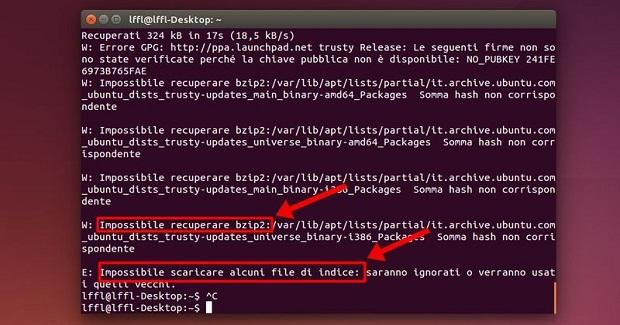Alguns usuários estão experimentando alguns erros durante a atualização dos repositórios do Ubuntu, por causa disso, mostrarei aqui como resolvê-los.
- Como instalar o divertido jogo Nightfall Hacker no Linux via Snap
- Como instalar o jogo Space Station 14 no Linux via Flatpak
- Como instalar o jogo Zatikon no Linux via Flatpak
- Como instalar o jogo Masters of Renaissance no Linux via Snap
- Como instalar o jogo Red Eclipse Legacy no Linux via Flatpak
A Canonical libera atualizações regulares de manutenção e segurança, o que nos permite manter nosso sistema operacional estável e seguro.
Para atualizar, basta abrir o gerenciador de atualizações do Ubuntu ou iniciar o terminal para atualizar o repositório digitando sudo apt-get update.
Entretanto, as vezes alguns usuários encontram erros ao atualizar o repositório do Ubuntu ou de um derivado.
As informações a seguir foram tiradas do site lffl linux freedom, no caso do autor ele recebeu um erro “Hash Sum mismatch” e “impossível recuperar bzip2” e ele alerta que em outros os erros podem ser diferentes.
Como essa é uma informação de terceiro a qual não pude testar (por ser uma ocorrência incomum), só a utilize se estiver em uma situação parecida e faça isso por sua própria conta e risco.
Como corrigir erros na atualização de repositório do Ubuntu e derivados
Para corrigir erros na atualização de repositório do Ubuntu e derivados, faça o seguinte:
Passo 1. Abra um terminal (Usando o Dash ou pressionando as teclas CTRL+ALT+T);
Passo 2. Apague a lista de pacotes e reconstrua ela (isso normalmente é realizado automaticamente em uma atualização regular do repositório), para fazer isso, basta digitar no terminal:
sudo rm -r /var/lib/apt/lists/* -vfPasso 3. Atualize o repositório com o comando “clássico”:
sudo apt-get updatePasso 4. Pode acontecer que, após a atualização de repositório aparecer algum erro de autenticação de chave. Por exemplo, se for detectado um erro na chave-yyyxx basta digitar em um terminal (substitua yyyxx pelo código da chave):
sudo apt-key adv --recv-keys --keyserver keyserver.ubuntu.com key-yyyxxPasso 5. Por exemplo, no caso chave ser b725097b3acc3965 digite apenas:
sudo apt-key adv --recv-keys --keyserver keyserver.ubuntu.com b725097b3acc3965Passo 6. Depois, atualize o repositório com o comando:
sudo apt-get updateEspero que isso ajude a resolver seu problema. Se não resolver explique sua situação nos comentários e quem sabe encontramos uma solução para isso.
E se o seu problema for outro, consulte esses tutoriais:
Pacotes quebrados: veja como corrigir isso em sistemas baseados no Debian
Como remover pacotes quebrados com o Synaptic
Como consertar um sistema Ubuntu que não inicializa por causa de atualizações quebradas
O que está sendo falado no blog nos últimos dias
- Material Design – Instale o tema e os ícones Paper no Ubuntu
- Siduction 18.2.0 lançado – Confira as novidades e baixe
- Como corrigir erros na atualização de repositório do Ubuntu
- Como ativar a hibernação no Ubuntu
- Purism quer colocar criptografia de hardware no Librem 5
- openSUSE Tumbleweed recebeu o Kernel 4.15.7, LibreOffice 6.0.2 e outras atualizações